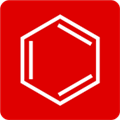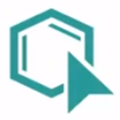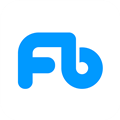应用简介
ChemDraw19激活码破解版是一款非常好用的化学绘图软件,该软件为广大用户提供了非常丰富的绘图功能以及化学信息管理功能,有了它,你就可以非常轻松的绘制化学结构、反应式以及生物通路图,最重要的是,该版本为中文免费版,内置破解补丁,你可以不受限制的使用上面的所有功能。

【功能特色】
1、ChemBioDraw模块
ChemBioDraw增加新的生物绘图工具,全球上千万的科学家正在使用,它可以绘制化学结构、反应式以及生物通路图,进行数据库查询,同时从结构式生成化学名称并预测化合物的理化性质及光谱数据。
2、ChemBio 3D模块
ChemBio 3D专门为化学家与生物学家设计的分子与蛋白提供可视化桌面应用,化学家通过观察3D分子模拟图形,研究化合物的三维结构,预测化合物属性和特异性,在ChemDraw里搭建有机小分子、观察3D结构。
3、ChemFinder模块
ChemFinder是桌面版的化学信息管理软件,科学家可用ChemFinder来管理化合物以及搜索、关联结构与性质信息并将这些数据转化成可视化的图表,或者是更容易识别的构效关系。
4、ChemBioDraw for Excel模块
ChemBioDraw for Excel可在Excel中加载化学结构插件,化学家们可使用ChemBioDraw for Excel对化合物信息进行分析、排序和组织,进一步对化合物数据进行管理或研究构效关系等。
【软件优势】
一、轻松创建出版物就绪的图纸
1、在ChemDraw桌面,ChemDraw Cloud或Signals Notebook中快速准确地绘制和编辑肽和核苷酸序列以及化学结构;
2、借助高级名称结构功能快速生成结构,支持扩展的库,包括流行的药品和ChemACX首字母缩略词;
3、从网络或文本文件中复制/粘贴肽和核苷酸序列,并通过控制块的大小和长度来安排序列;
4、通过动态自动编号功能管理多种结构;
5、快速准确地绘制凝胶电泳板和TLC板;
6、从结构中快速生成系统的IUPAC名称;
7、使用先进的分子,反应和生物聚合物清理工具来创建引人入胜且精确的图表;
8、通过自动编号一次管理多个结构;
9、确保论文已预先存储,并符合预先存储的出版格式准则用于主要化学和科学杂志;
二、高效,准确地进行计算–每次
1、自动计算,跟踪和更新化学反应的化学计量数据;
2、计算物理性质的值,以各种模式查看和编辑结构,自动创建数据库和表格以导入,导出和打印数据;
3、探索重要的生物利用度特性,例如使用pKa,LogD和LogS的专用计算器对推定化合物的酸解离,分布和水溶性,为Microsoft®Excel®电子表格添加化学智能。
4、建立和操纵化学结构,计算化学性质,使用结构和子结构搜索来查找化合物并进行分组;
5、使用CLogP计算正辛醇/水分配系数,以估计药物在体内的分布;
6、对分子进行增强的逆合成分析确定产生单个原子发出的一个键或一组键所需的反应。
三、分析和可视化以更深入地了解结果
1、使用Chem3D®分子建模和蛋白质可视化工具探索化合物的3D形状和特性
2、构建小分子并同时查看3D结构
3、执行RGroup分析,从数据库,Python中读取图形文件程序设计和改进的互变异构搜索
4、预测1H(质子)和13C NMR光谱。光谱和峰与结构链接以便清楚地解释
5、预测一系列特性,包括BP,MP等
6、使用ChemBioFinder科学的个人数据库系统可视化和关联结构和数值数据
7、计算和显示结构活性关系,聚类关系以及统计数据,包括直方图,散点图,对数图和树状图
8、创建化合物轮廓,并根据选定特性的值和与每个特性相关的成本轮廓对结构进行可视化比较和排序
9、使用增强的逆合成工具评估化学合成的可行性。该工具搜索基于云的反应数据库,作为评估措施的一部分。
四、使用适用于ChemDraw Professional和ChemOffice®Professional的ChemDraw Cloud从Web浏览器访问ChemDraw。
ChemDraw Cloud可从任何Web浏览器轻松访问您的ChemDraw文件,并允许用户从具有Internet连接的任何计算机访问ChemDraw文档,而无需在您的计算机上安装任何软件。
1、导入或导出文件,享受您喜欢的绘图功能和您甚至还可以单击一次与同事共享设计!
2、ChemDraw文档的所有编辑/查看/管理都在Web浏览器(包括平板电脑和移动设备)中完成;
3、所有文档都安全地存储,加密和备份在ChemDraw Cloud服务器上;
4、文档可以导出或与出版物一起打印-质量输出;
5、可以从ChemDraw桌面或Signals Notebook直接访问/使用ChemDraw Cloud中存储的文档;
6、可以与其他平台用户共享ChemDraw Cloud中存储的文档,而无需分发/分发副本;
五、与您的同事和世界进行交流和协作
1、享受ChemDraw桌面和Signals Notebook之间的无缝工作流程。直接从ChemDraw浏览并打开Signals Notebook中包含的任何ChemDraw文件,完成后,将更新的图形保存回去。此外,您甚至可以直接在Signals Notebook内置的ChemDraw模块中直接使用所有ChemDraw Direct功能;
2、使用ChemDraw Cloud与世界各地的同事保存,共享和导入结构,反应和图形;
3、快速准确地搜索Microsoft®Office®应用程序,ChemDraw套件,ISIS文件等中的化学结构;
4、与Microsoft®ActiveX®插件配合使用,可查询在线化学数据库并查看和发布在线结构;
5、通过用户-使用结构,数字和文本数据进行搜索可自定义的表单,包括结构,子结构和相似性查询,以及链接到子表单中的相关数据
6、绘制时实时搜索PerkinElmer Informatics数据库中的化学结构;
7、在所有通用互换中导出和导入结构文件格式,包括molfile,SDfile,SMILES,InChI等。
【破解教程】
1、下载安装包,解压缩并以管理员身份运行主程序安装,选择install Software安装软件

2、以管理员身份运行ChemOffice-patch.exe,点击Patch

3、每次弹出 “Can't find the file” 的时候点击 “是”

4、找到软件安装目录,然后找到需要替换的文件
注:默认路径C:\\Program Files (x86)\\PerkinElmerInformatics\\ChemOffice2017
5、之后点击运行注册机,点击Patch按钮即可完成破解

【快捷键介绍】
为了尽量提高工作效率软件提供许多快捷键,今天我为大家推荐五组快捷键,这五组快捷键不一定是chemdraw软件最常用的,但都是最重要的,掌握了它们你就离高手不远了!
1、缩放工作区。
图中红框中四个数字——100%、150%、75%、37%。它们分别自上而下对应键盘的“F5”、“F7”、“F8”、“F6”四个按钮。
F5,显示工作区的实际尺寸,也就是100%的尺寸。
F7,放大当前视图,在当前视图为100%时,每按一次F7键,视图依次放大为:150% -> 200% -> 400% -> 600% -> 800%。
F8,缩小当前视图,在当前视图为100%时,每按一次F8键,视图依次缩小为:75% -> 50% -> 25% -> 12%。
F6,显示文档尺寸,按F6键会显示整个文档区。
2、Ctrl+Shift。
将一组图形中的全部或若干个复制出来。首先,用框选工具选中要复制的图形,按住键盘的“Ctrl+Shift”键,鼠标移到任意图形上,当鼠标箭头显示“小手”时,左键单击拖动指定位置,松开鼠标就完成了复制图形的功能。
3、Ctrl+Alt+N。
使用这个快捷键,可以快速给分子式添加名称。步骤为:选择工具栏的“框选工具”,选中要添加名称的分子式,按下快捷键(Ctrl+Alt+N),系统就会自动为选中的分子式添加名称。
4、Ctrl+Shift+K或X。
红框内的为“Ctrl+Shift+K”的效果,它的作用是调整分子式的角度和键长,并将反应组合起来。绿框内的为“Ctrl+Shift+X”的效果,与前面相反,它的作用是清理分子式,并且将反应拆分开来。
5、自动合并(Ctrl+J)
按住Shift键,选择两个分子需要连接的键,在键盘上按“Ctrl+J”,两个分子式就会自动在这两点(红箭头所指)处合并。